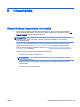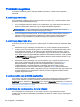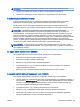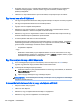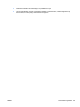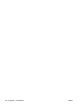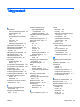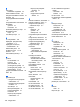User's Guide - Windows 8.1
VIGYÁZAT! A vészleállítási folyamatok használata a nem mentett adatok elvesztésével jár.
●
Nyomja meg a tápkapcsoló gombot, és tartsa nyomva legalább 5 másodpercig.
●
Válassza le a számítógépet a külső áramforrásról, majd távolítsa el az akkumulátort.
A számítógép szokatlanul meleg
Teljesen normális jelenség, hogy a számítógép használat közben felmelegszik. Ha azonban a
felmelegedés
szokatlan
mértékű, valamelyik szellőzőnyílás valószínűleg le van takarva.
Ha azt gyanítja, hogy a számítógép túlmelegedett, akkor hagyja szobahőmérsékletűre hűlni.
Győződjön meg arról, hogy egyetlen szellőzőnyílás sincs letakarva a számítógép használata közben.
FIGYELEM! A számítógép túlmelegedése vagy egyéb hőhatás miatt bekövetkező károk
veszélyének csökkentése érdekében ne helyezze a számítógépet az ölébe, és ne takarja el a
szellőzőnyílásokat. A számítógépet csak kemény, lapos felületen használja. Ügyeljen rá, hogy sem
valamilyen szilárd tárgy, például a készülék mellett lévő nyomtató, sem puha tárgy, például párna,
szőnyeg vagy ruha ne akadályozza a légáramlást. Ne hagyja, hogy a váltóáramú tápegység működés
közben hozzáérjen a bőréhez vagy más puha felülethez, például párnához, szőnyeghez vagy
ruhához. A számítógép és a váltóáramú tápegység eleget tesz az érinthető felületek hőmérsékletére
vonatkozó, IEC 60950 jelzésű nemzetközi szabványban rögzített előírásoknak.
MEGJEGYZÉS: A számítógépben lévő ventilátor automatikusan bekapcsol, hogy hűtse a belső
alkatrészeket, és meggátolja a túlmelegedést. Az, hogy használat során a ventilátor be- és kikapcsol,
nem rendellenes jelenség.
Az egyik külső eszköz nem működik
Ha egy külső eszköz nem a várt módon működik, próbálkozzon a következőkkel:
●
Kapcsolja be az eszközt a gyártó utasításai szerint.
●
Ellenőrizze az eszköz megfelelő csatlakozását.
●
Ellenőrizze, hogy az eszköz kap-e megfelelő tápellátást.
●
Győződjön meg arról, hogy az eszköz kompatibilis az operációs rendszerrel (ez különösen
régebbi eszközök esetén fontos).
●
Ellenőrizze, hogy a megfelelő illesztőprogramok és frissítések vannak-e telepítve.
A vezeték nélküli hálózati kapcsolat nem működik
Ha a vezeték nélküli hálózati kapcsolat nem megfelelően működik, tegye a következőket:
●
Vezeték nélküli vagy vezetékes hálózati eszköz engedélyezéséhez vagy letiltásához kattintson a
jobb gombbal a Hálózati kapcsolat ikonra a tálca jobb szélén található Windows asztal értesítési
területen. Az eszközök engedélyezéséhez jelölje be az adott menüpont jelölőnégyzetét. Egy
adott eszköz letiltásához törölje a jelölőnégyzet jelölését.
●
Győződjön meg arról, hogy a vezeték nélküli eszköz be van kapcsolva.
●
Ellenőrizze, hogy a számítógép vezeték nélküli antennái nincsenek-e leárnyékolva.
●
Nézze meg, hogy a kábel- vagy DSL-modem és a hozzájuk tartozó tápkábelek megfelelően
vannak-e csatlakoztatva, és hogy a jelzőfények világítanak-e.
HUWW Problémák megoldása 131